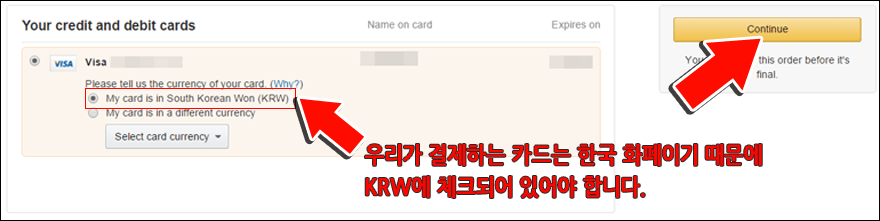[Amazon.com] 아마존 직구방법
본문
아마존에서 상품구입하는 것에 대해 잘 알지 못하는 사람들은 아마존에서 상품구입하는 방법을 이용하여 즐거운 쇼핑하시기 바랍니다.
아마존보유상품은, 아마존 상품가격 표시 밑에 줄에 In Stock, Ships from and sold by Amazon.com.라고 표시되어 있는데, 아마존 프라임에 가입하면 대부분 2일내 미국특급배송(배송대행지까지 2일내 도착)혜택을 받게 됩니다.
아마존 프라임회원은 처음 30일간은 무료로 체험할 수 있고, 30일내에 프라임 가입을 해지하면 아무런 비용도 내지 않고 최대 30일간 프라임회원의 혜택을 누릴 수 있는 회원제도 입니다. 아마존에 매년 99달러를 납부하면, 아마존 보유상품의 경우 2일내 미국 특급배송을 해 주는데, 아마존직구를 자주하는 사람이라면 프라임 회원에 가입하는 데 좋습니다.
아마존 프라임가입 방법과 해지 방법 (참고)
그럼, 본격적으로 아마존닷컴구입방법을 알아 보도록 하죠 ~
2. 아마존에서 상품 선택하기
아마존 메인화면에서 언제든지 상품의 카테고리별로 상품을 찾을 수 있습니다.
회원가입을 먼저 한 후 상품을 찾아도 되고,
회원이 아닌 상태에서도 얼마든지 상품을 찾아 가면서 나중에 구입할 때 회원에 가입해도 됩니다.
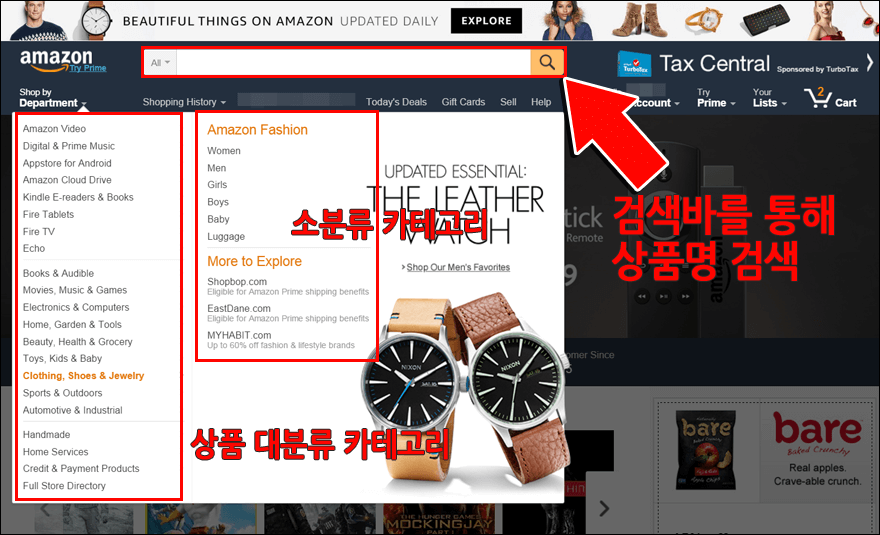
여러분들은 원하는 카테고리를 눌러 보면 되겠어요..
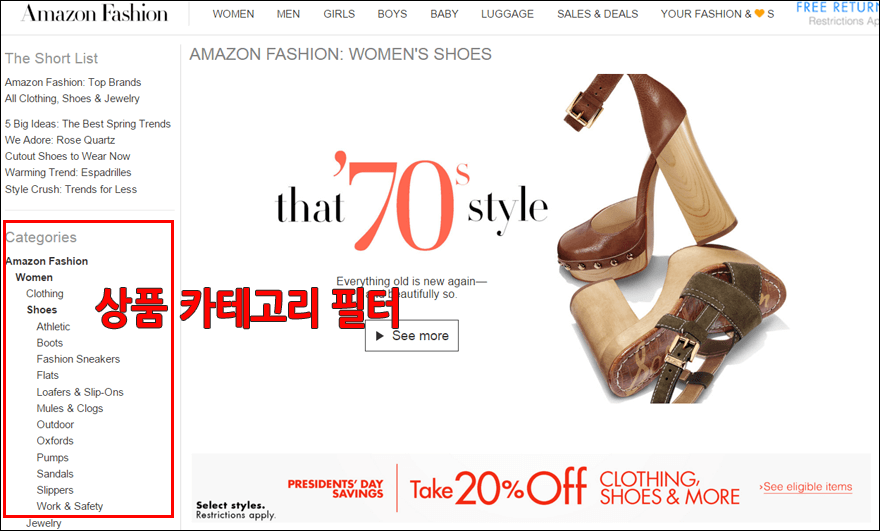
1) 상품설명을 자세히 살펴본 후, 상품설명 페이지의 오른쪽에 있는 "Add to Cart"를 누릅니다. 한국어로 하면 "장바구니에 담기"에 해당되는 것 입니다.
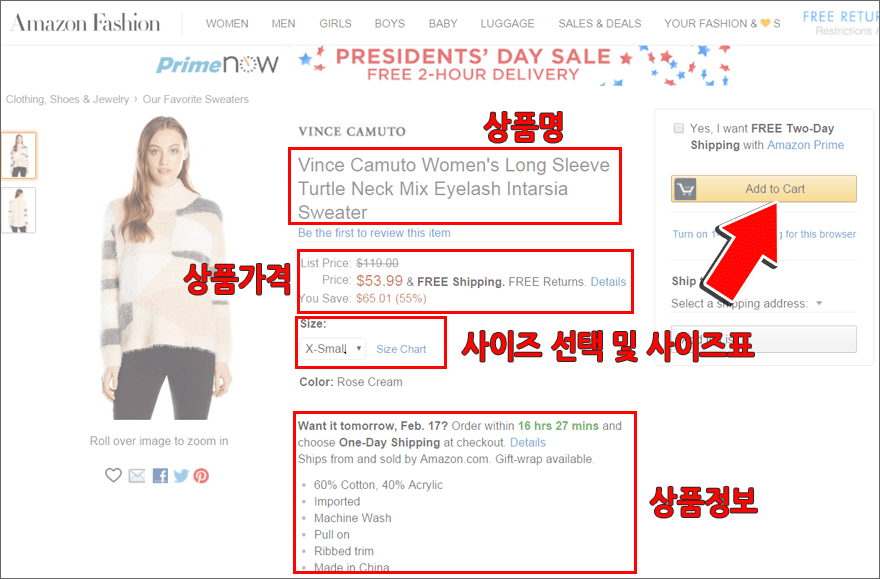
2) 상품을 장바구니에 담아 다음 페이지로 넘어가면, "Proceed to checkout" 이라고 버튼이 나오는데, "대금결제 진행"이라는 뜻 이니 이것을 누릅니다.
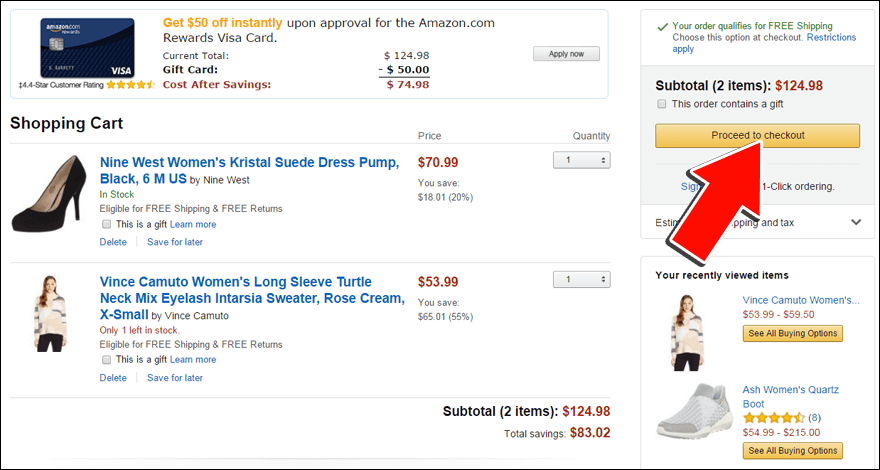
3) 주문을 진행한다는 "Proceed to checkout" 버튼을 누르면, e-mail 주소를 입력하라고 나옵니다. 아직 아마존에 회원가입하지 않았다면, 아래의 아마존 회원가입 방법을 참고 합니다.
4) 이미 아마존에 회원가입이 되어 있으면, 아마존에 회원가입할 때 등록한 이메일 주소와 비밀번호를 입력한 후, "Sign in using our secrue server"를 누르면 됩니다.
아마존킨들처럼, 색상이나 사이즈가 없는 상품들은 그냥 상품보이는 곳 오른쪽에 "Add to Cart"를 클릭하면 되지만, 색상과 사이즈가 있는 것은 잘 선택해야 겠죠?
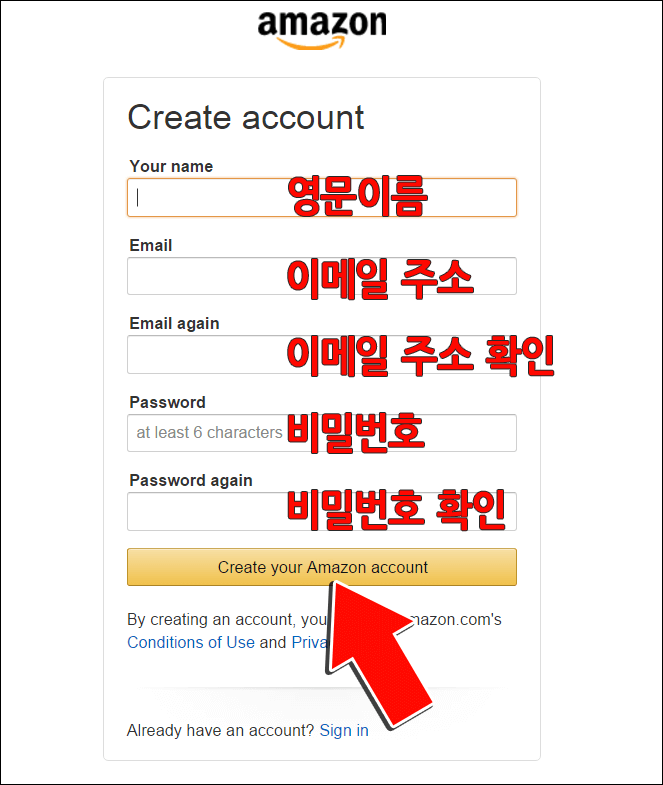
상품을 구입하기 전에 회원가입부터 하기를 원한다면,
아마존 메인화면에서 바로 할 수 있습니다. 메인화면의 내용은 수시로 바뀌지만 상단 근처에 Hello, Sign in 이라는 게 보입니다.
아래 그림에서 보는 것 처럼 이 부분을 눌러 Start here 를 눌러주면 회원가입할 수 있는 화면이 뜹니다.
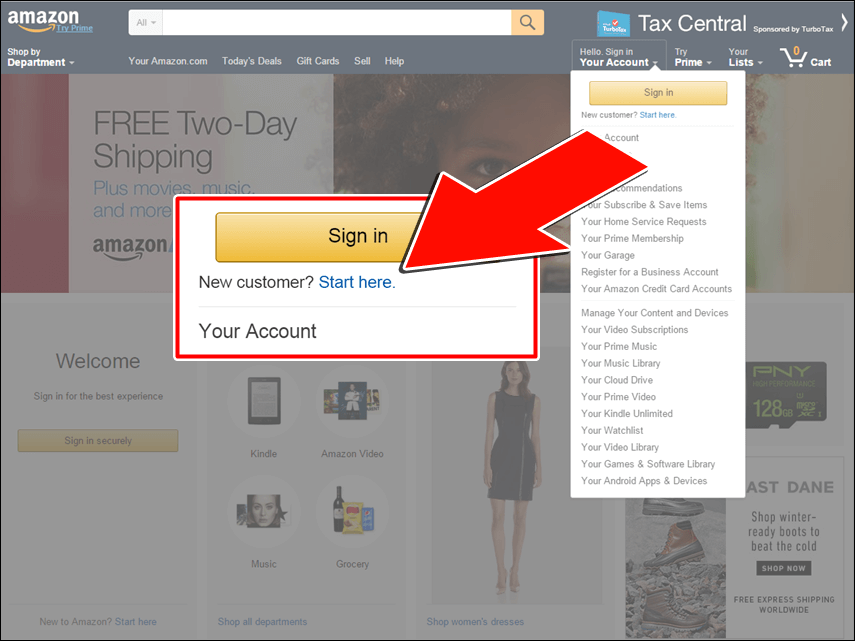
2) "Sign in using our secrue server"
를 눌러 다음 페이지로 이동하면, 신용카드 발행지 주소(빌링 어드레스)와 상품받을 주소(쉬핑 어드레스)를 기재하라고 나옵니다.
빌링 어드레스(Billing Address)에는 한국의 실제 주소를 기재하면 되고, 쉬핑 어드레스(Shipping
Address)는 배송대행업체 주소를 적으면 됩니다. 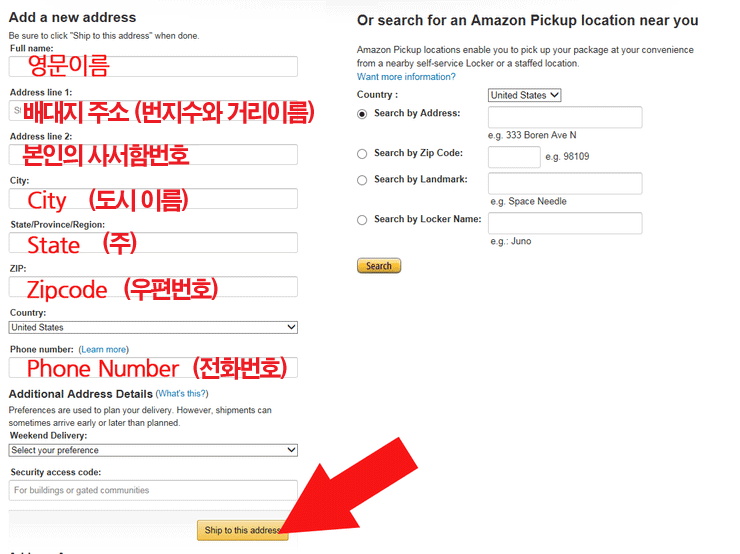
예스쉽에서는 캘리포니아, 오레곤, 뉴저지 세 곳의
배대지를 운영하고 있어 편리한 곳을 이용할 수 있고, 세일즈택스 부과여부를 기준으로 미국내 면세혜택이 있는 배대지를 선택하면 최대 9% 구입비용을 절약할 수 있기도 합니다 .
예스쉽에 회원가입하면 개인별 사서함번호가 자동으로 발급되는데 그것이 개인의 고유 주소가 되는 것 입니다.
상품받을 주소를 적은 후에는 배송옵션을 선택 합니다.
빠른 배송으로 받을 것인지(비용추가됨) 아니면 보통 빠르기의 배송으로 받을 것인지 선택하는 것 입니다.
특별한 경우가 아니라면 가장 저렴한 배송이나 무료배송을 당연히 선택해야 겠지요..
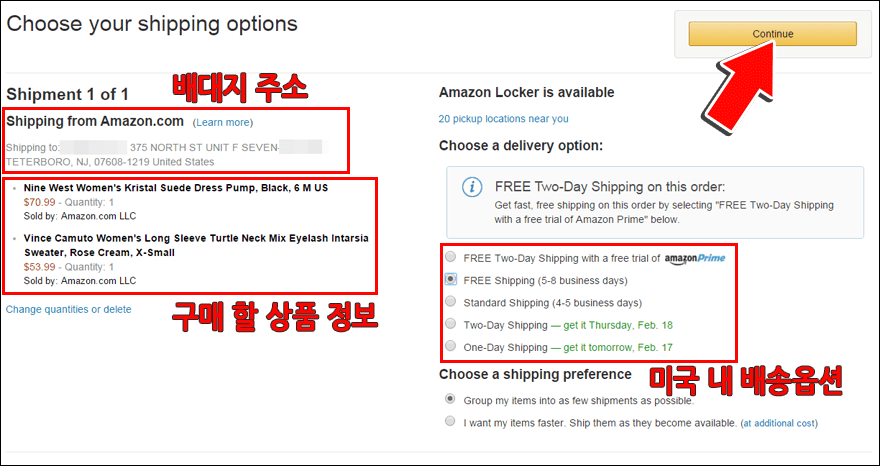

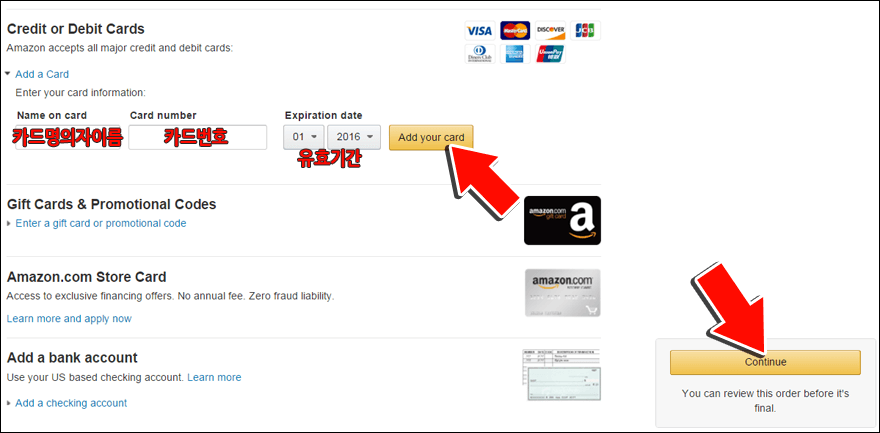
그런데, 한국에서 결제를 시도하는 경우 지금까지 달러로 상품가격을 보여 주다가 원화로 환산된 금액으로 결제하겠느냐는 옵션이 뜹니다. 이럴때는 절대 원화로 결제하지 말고 원래대로 달러표시 화폐의 결제방식을 선택해야 합니다. 이 단계에서 환전을 하면 환전수수료만 발생하니 환전할 이유가 없습니다.
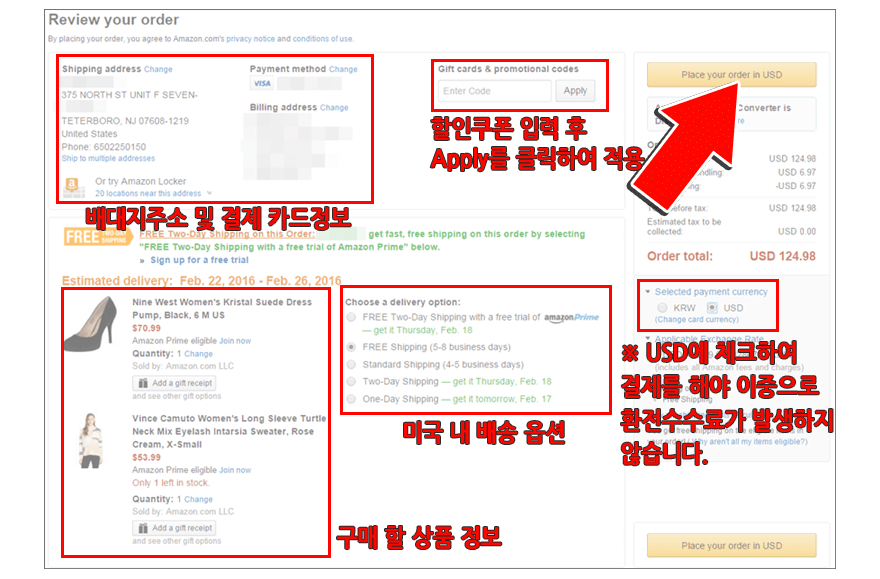
5. 아마존주문취소방법
아마존주문하면서 아마존에서 아직 배송하지 않았거나 주문후 24시간 이내에는 취소가 가능해요 ~
Amazon.com 바로가기

일단 로그인하여 아마존 주문코너로 이동하자고요..

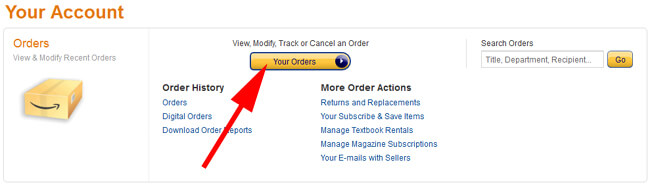
로그인하면, Your Orders 라는 버튼이 보이는데 이것을 누르면 본인이 주문한 내역이 나타나요...
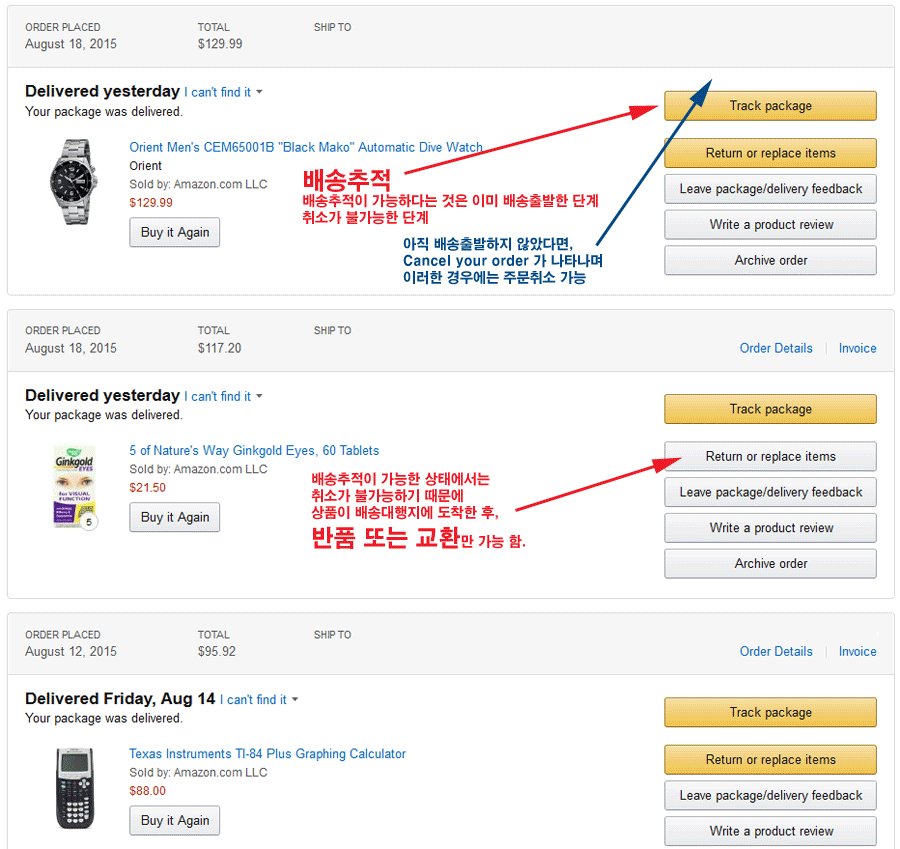
위의 그림과 같이 주문내역의 오른쪽에 Cancel Items 라는 버튼이 보인다면 아마존주문취소가 가능한 상태에요...
아직 아마존에서 주문을 진행하지 않았을 경우에만 나타나고 Cancel Items 버튼이 보이지 않으면 주문취소는 불가능하고 상품을 일단 받은 후 반품이 가능해요 ㅠㅠ..
6. 아마존배송추적방법
아마존직구를 마친 후 2~3일이 되면 배송상황이 궁금하죠?
보통은 주문후 2~3일내에 배송통지 메일이 오게 되어 있는데, 배송상태를 아마존닷컴에서 확인하는 방법을 알려 드려요 ~
주문내역(Order History)페이지에서 상품구입한 것의 맨 위의 오른쪽에 (아래그림) Track Package 라는 노란색 버튼이 있어용.. 이것을 눌러 보면 배송추적이 가능 합니다 .

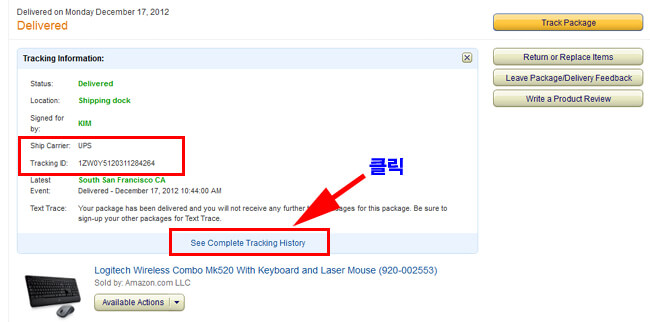
이미 아마존주문취소방법이나 아마존반품방법 안내때 설명한 대로 주문조회 코너에서 보면, Track Packages라는 버튼이 오른쪽에 있어요 ...
배송추적 버튼을 누르면, 택배회사이름과 트레킹번호(운송장번호)가 나오고, 그 아래에는 See Complete Tracking History 라는게 보이네요...
See Complete Tracking History를 클릭하여 상세히 볼까요?
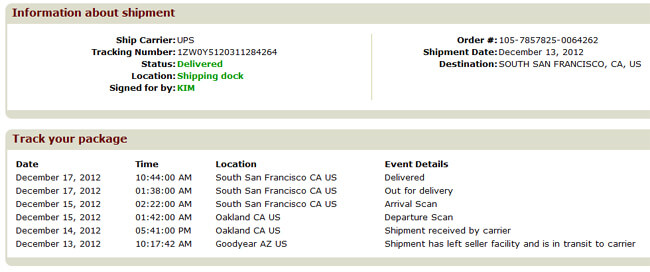

배송추적결과가 상세히 나오는군요.. 언제, 어디서 누가 받았는지 나오니 확인이 가능하고 아마존에서가 아니더라도 주문조회때
보이는미국트레킹번호로 직접 미국 UPS.COM, USPS.COM(우체국), FEDEX.COM 에서도 확인이 가능해요 ~
배송신청하는 방법 자세히 보기
배송신청할 때는 미국내 운송장번호를 모르면 빈칸으로 둡니다.
그러다가 아마존에 주문한 후 1-2일이 지나 미국내 배송출발했다고 아마존닷컴에서 메일이 오면,
예스쉽에 로그인하여 입고신청(배송신청)코너에 있는 입고대기 상태의 글을 수정하여 운송장번호를 입력하면 됩니다.
상품이 도착하면 예스쉽에서 입고신청 글에 댓글로 무게를 알려 드리면서 상태가 입고완료로 바뀌며, 그 때 무게에 맞게 운임결제하면 됩니다.
8. 아마존반품방법
상품을 받은 후 문제가 있거나 상품이 배대지에 도착했는데, 여러가지 이유로 반품할 필요가 있을 때 활용하세요 ... 역시 아마존에 로그인하여 Your Orders를 클릭 ~

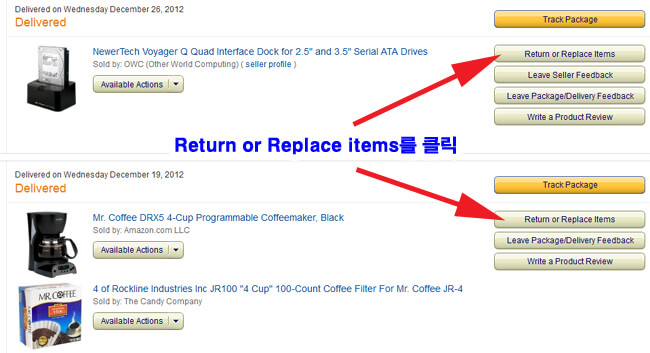
이미 아마존에서 배송한 것이기 때문에 오른쪽에 Cancel Items 라는 것은 보이지 않고, 그 대신 Return or Replace items라는 버튼이 보일거에요...
반품이나 교환이라는 뜻인데, 아마존닷컴 뿐만 아니라 미국사이트에서 해외직구 할 때 교환할 일이 있어도 절대로 교환을 선택하지 말고 반품을 선택하여 이것을 끝내버리게 한 후, 새로 주문을 하세요..
만약, 교환을 선택하면 반품한게 접수되고, 그것의 처리가 끝나야 새로운 교환상품처리가 되니 엄청 시간이 걸리는 것이에요..
교환대신 반품처리를 해 버리면, 어차피 나중에 돈을 돌려 받으니, 반품처리가 완료되기 전이라도(돈을 돌려받기 전이라도),
또는반품신청한 후 즉시 원하는 상품을 새로 구입하면 되겠어요 ~

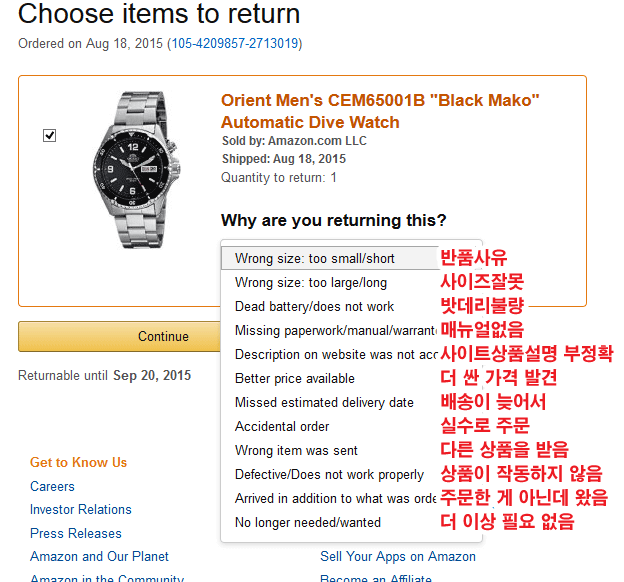
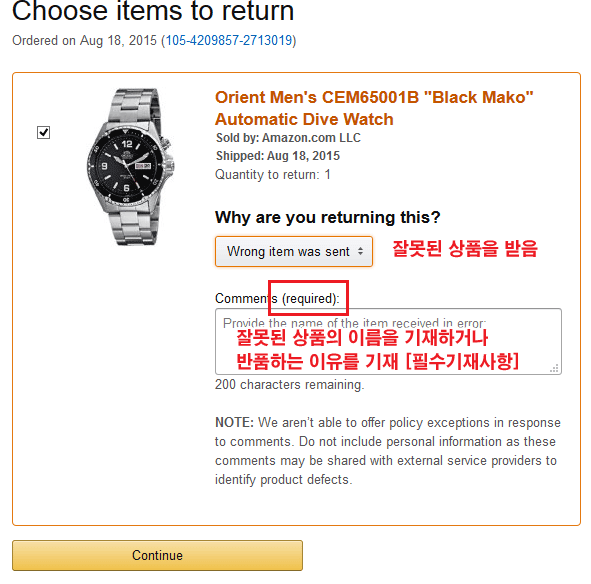


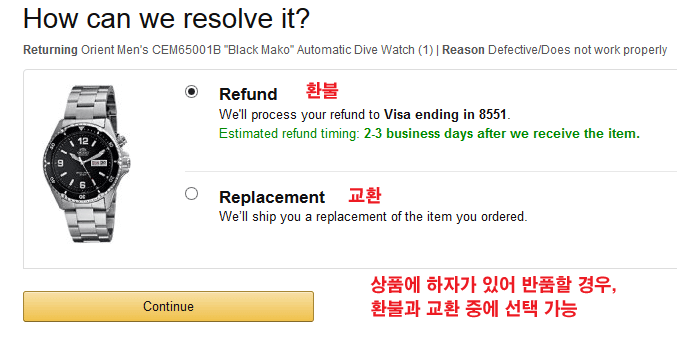
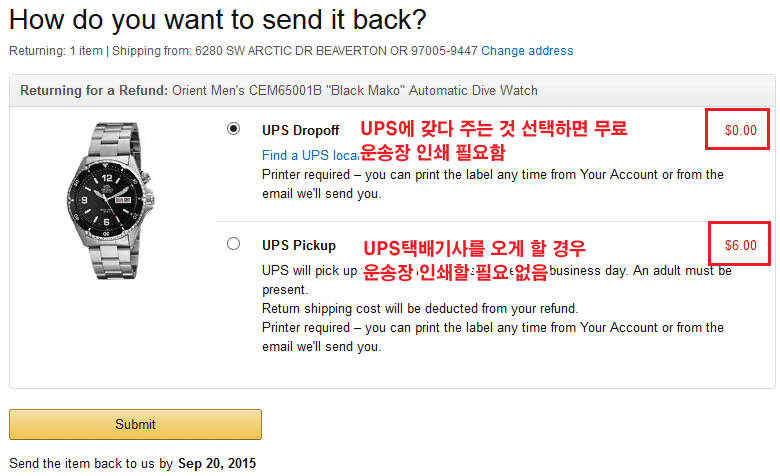
교환이나 반품의 이유를 묻는 화면인데, Accidental Order (잘못된 주문)은 본인이 마음이 바뀌어 아무 이유없이 반품하고 싶을 때 선택하면 되고, 이 경우는 교환할 거냐고 묻지 않고 바로 반품처리가 되어요 ~
반품하는 이유를 기재하고 나면, 다음 화면에서 환불(Refund)해 줄까? 교환(Exchange)해 줄까? ,
아님 유사한 상품을 대체(Replacement)해 줄까? 라고 묻게 되니 이때 "환불해 줄래(Standard Refund)?"를 선택함 되겠어요 ~!
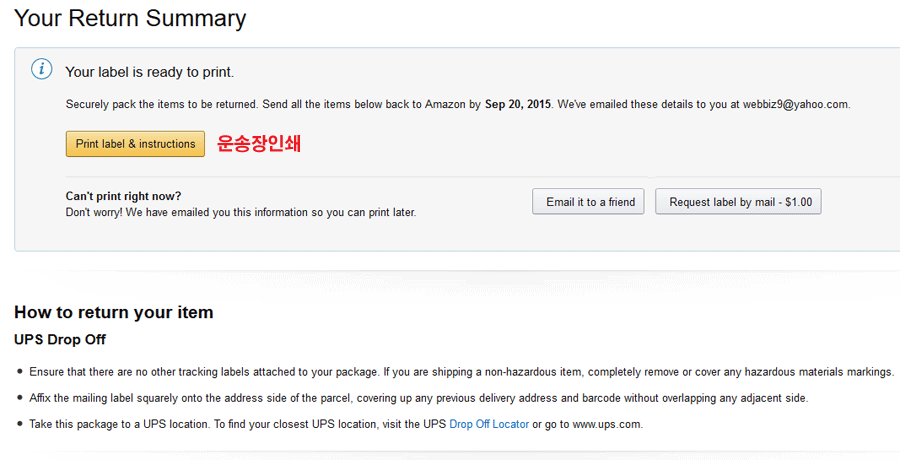
그리고, 그 다음화면에서 반품할 때 필요한 운송장(반송라벨)을 출력할 수 있게 되고, 미국택배회사 중에 UPS를 선택하게
되면,UPS pick-up 옵션이 있어요.. 즉, 택배기사가 픽업해 줄까? 라고 묻는 것인데, 이것 선택하면 되겠어요.....
택배기사가 픽업하는 것을 선택하면 운송장을 인쇄할 필요가 없어요.. 택배기사가 가져오니까요.
그렇지 않은 경우는 운송장을 화면캡쳐하거나 PDF 파일로 저장하여 배송업체에 보내면 됩니다 .
화면캡쳐할 때는 절대 화면을 축소하지 말고 1:1 크기 그대로 나오게 해야 합니다.
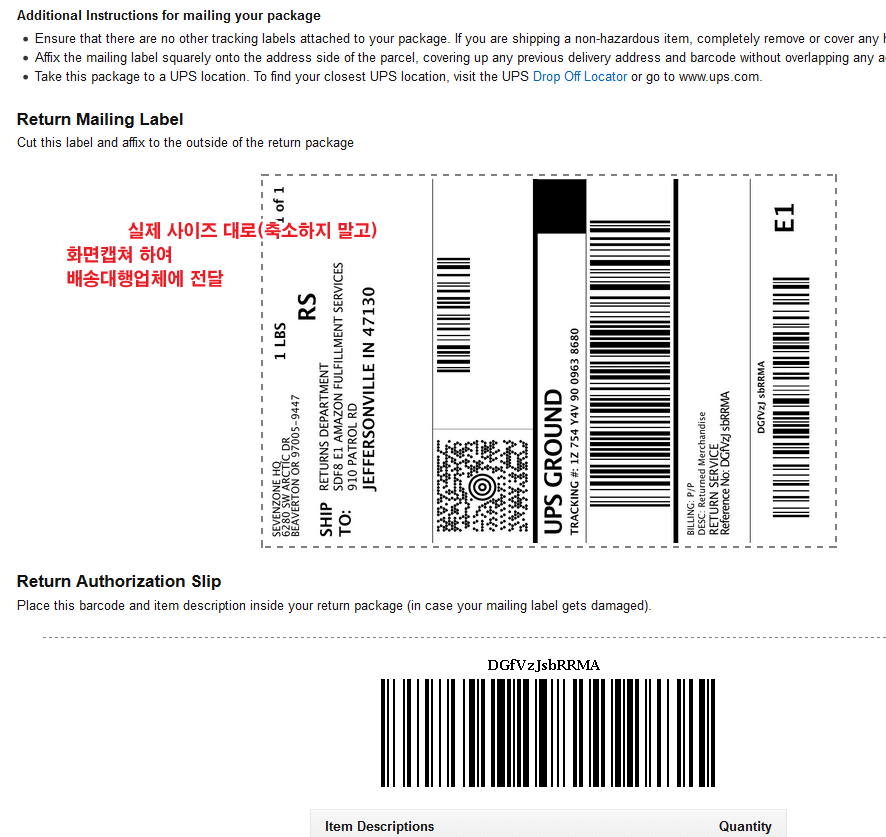
이상으로 아마존직구방법을 소개해 드렸어요 ~